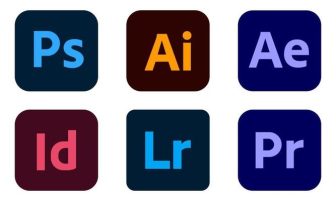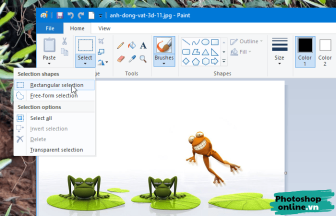Ngoài chữ thì ảnh là thành phần rất được ưa chuộng khi soạn thảo văn bản vì giúp nội dung dễ hiểu và rõ ràng hơn nhiều. Người ta nói một hình ảnh bằng ngàn từ là vì vậy.
Trong bài viết này, Photoshoponline sẽ giúp bạn cách chèn ảnh vào trong file Word và trong các slide PowerPoint, cùng với đó là giới thiệu các tính năng chỉnh sửa ảnh theo kèm để ảnh trông đẹp và chuyên nghiệp hơn.
Mình sẽ sử dụng bản Office 2013, bạn nào dùng bản cao hơn hoặc thấp hơn thì tương tự nhé, chỉ khác một chút, không đáng kể.
Hướng dẫn chèn ảnh trong Word, PowerPoint, Excel
Vì 3 phần mềm này có cách làm y chang nhau nên để tiết kiệm thời gian cho bạn, mình sẽ chỉ hướng dẫn trên Word.
Bước 1: Chọn vị trí muốn chèn ảnh.
Ở đây muốn chèn ảnh ở đâu thì bạn nhấp chuột vào để con trỏ chuột dừng tại ví trí đó.
Bước 2: Chọn tab Insert phía trên, rồi chọn tiếp Pictures.
Cửa sổ Insert Picture xuất hiện, tại đây bạn hãy đến thư mục có chứa ảnh cần chèn rồi chọn ảnh, cuối cùng bấm Insert.
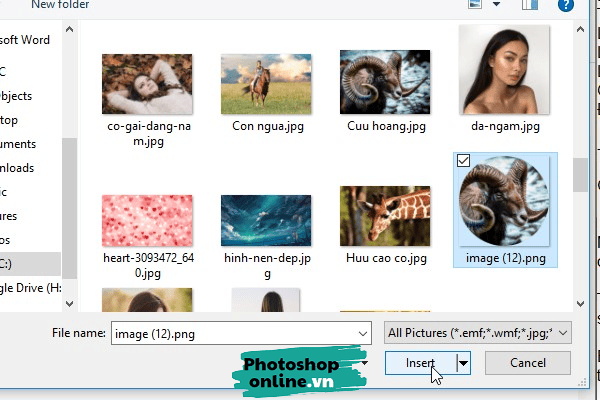
Bước 3: Khi chèn ảnh thành công, bạn có thể điều chỉnh kích thước ảnh cho phù hợp bằng cách nhấn giữ hình vuông nhỏ ở góc ảnh rồi kéo.
Nếu không thấy những hình vuông nhỏ này thì nhấp chuột vào ảnh sẽ thấy.
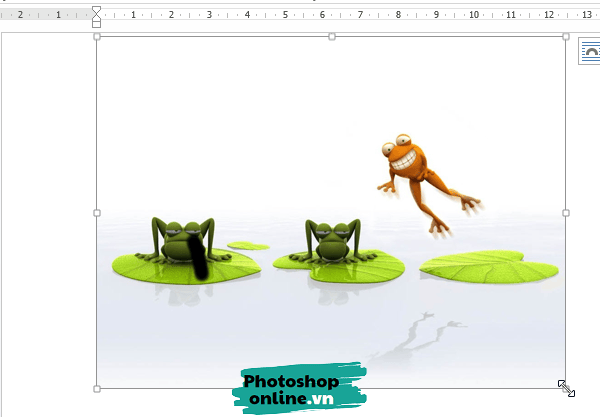
Vậy là xong rồi đấy.
Chỉnh sửa ảnh trong Word, PowerPoint, Excel
Nếu bạn cần điều chỉnh thêm, hãy nhấp chuột vào ảnh để xuất hiện tab Format.
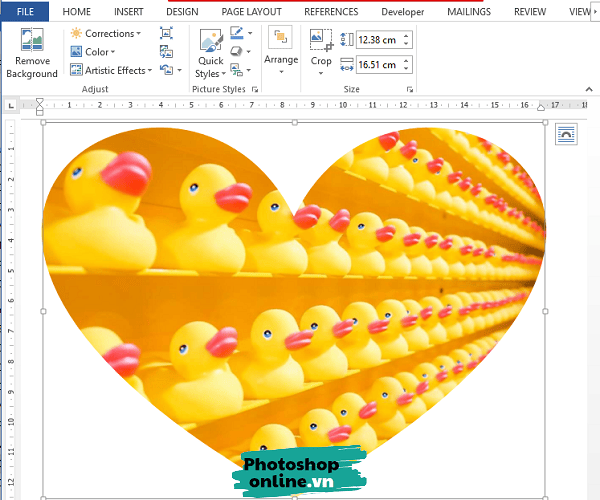
Trong này, có rất nhiều tính năng thú vị bạn có thể dùng:
- Correction: Điều chỉnh độ sáng của ảnh.
- Color: Chỉnh màu sắc cho ảnh
- Artistic Effects: Tạo hiệu ứng cho ảnh.
- Remove Background: Xóa nền ảnh xung quanh chủ thể.
- Crop: Cắt ảnh, ngoài khả năng cắt ảnh hình chữ nhật, bạn có thể cắt ảnh hình tròn, hình elip, tam giác, ngôi sao… rất là thú vị.
- Position: Chỉnh vị trí ảnh.
Vẫn còn nhiều tính năng lắm, bạn tự vọc vạch nhé.
Kết luận
Trên đây là cách để chèn ảnh trong Word, PowerPoint hay Excel, hy vọng nó sẽ giúp ích cho bạn.
Các phần mềm soạn thảo văn bản ngày càng chú trọng đến tính năng chỉnh sửa ảnh, nhờ đó bạn có thể sáng tạo thêm cho ảnh trong văn bản bằng nhiều cách khác nhau.
Tuy vậy, nếu chừng đó là chưa đủ thì hãy thử dùng Photoshop online trên trang web này nhé, rất nhiều tính năng từ cơ bản đến nâng cao mà bạn có thể dùng.